Gostaria de compreender melhor o comportamento dos utilizadores no seu sítio Web? Então, a configuração de accionadores no Google Analytics é uma ferramenta eficaz para obter informações valiosas. Neste tutorial, vou mostrar-lhe como configurar um acionador que capta todos os cliques no seu sítio Web. Este é um passo simples, mas poderoso, para analisar o envolvimento dos utilizadores e otimizar com precisão as suas estratégias de marketing.
Principais informações
- Pode criar um acionador para todos os cliques no seu sítio Web.
- O acionador dispara sempre que se clica em qualquer elemento.
- Os dados sobre os cliques podem ser facilmente apresentados no Google Analytics.
- É possível configurar o acionador para páginas ou URLs específicos.
Guia passo-a-passo para configurar accionadores
Passo 1: Criar um novo acionador
Para criar um acionador, aceda à plataforma do Google Analytics e navegue até à sua conta. Em seguida, clique em "Novo" para iniciar o processo de criação.
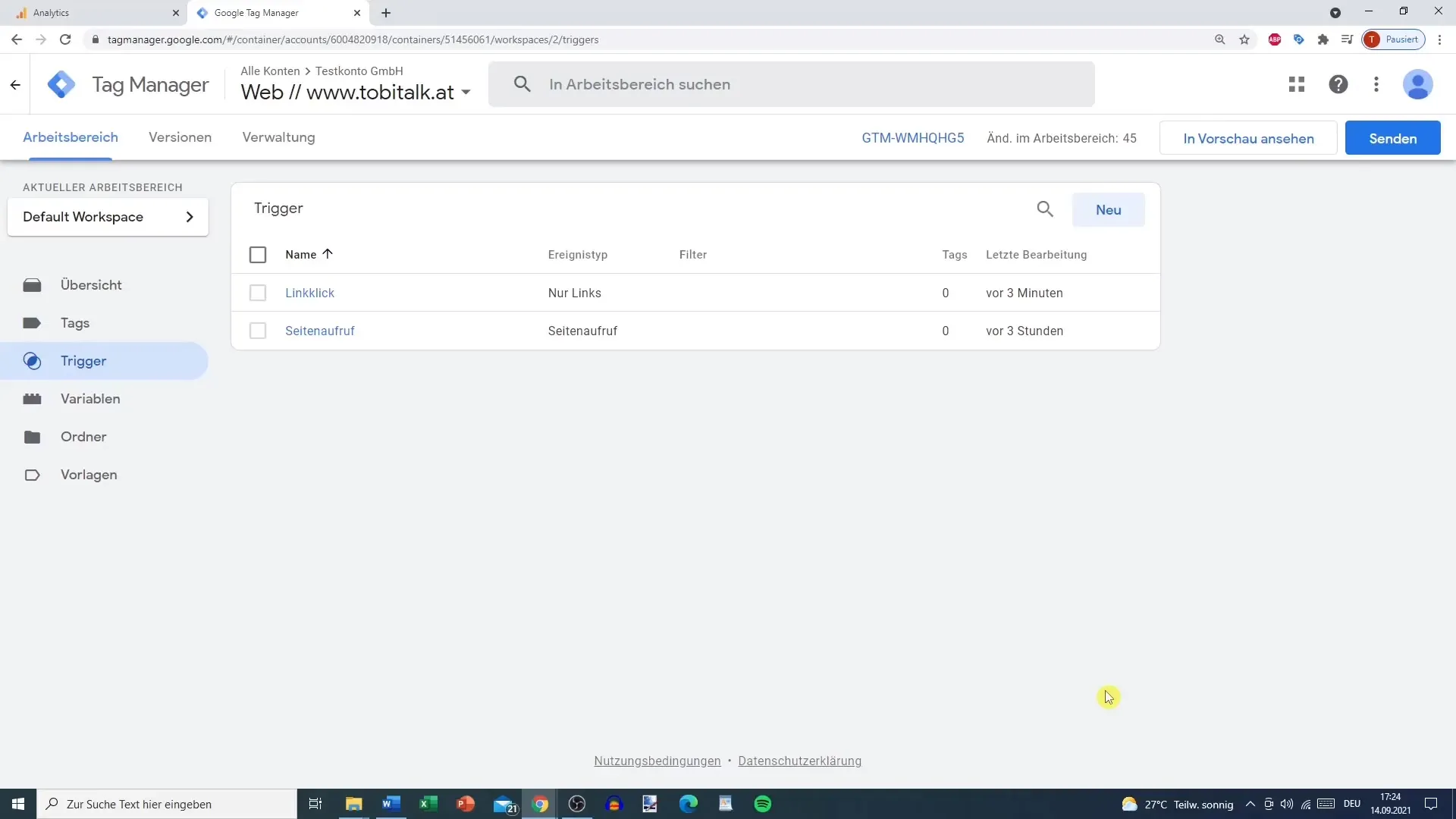
Passo 2: Selecionar o tipo de acionador
Aqui você seleciona o tipo de gatilho. Neste caso, pretende que o gatilho dispare com cada clique no seu website. Selecione a opção "Clique - todos os elementos". Isto significa que o acionador detecta todos os cliques, independentemente de se tratar de um link, de uma imagem ou de outro elemento.
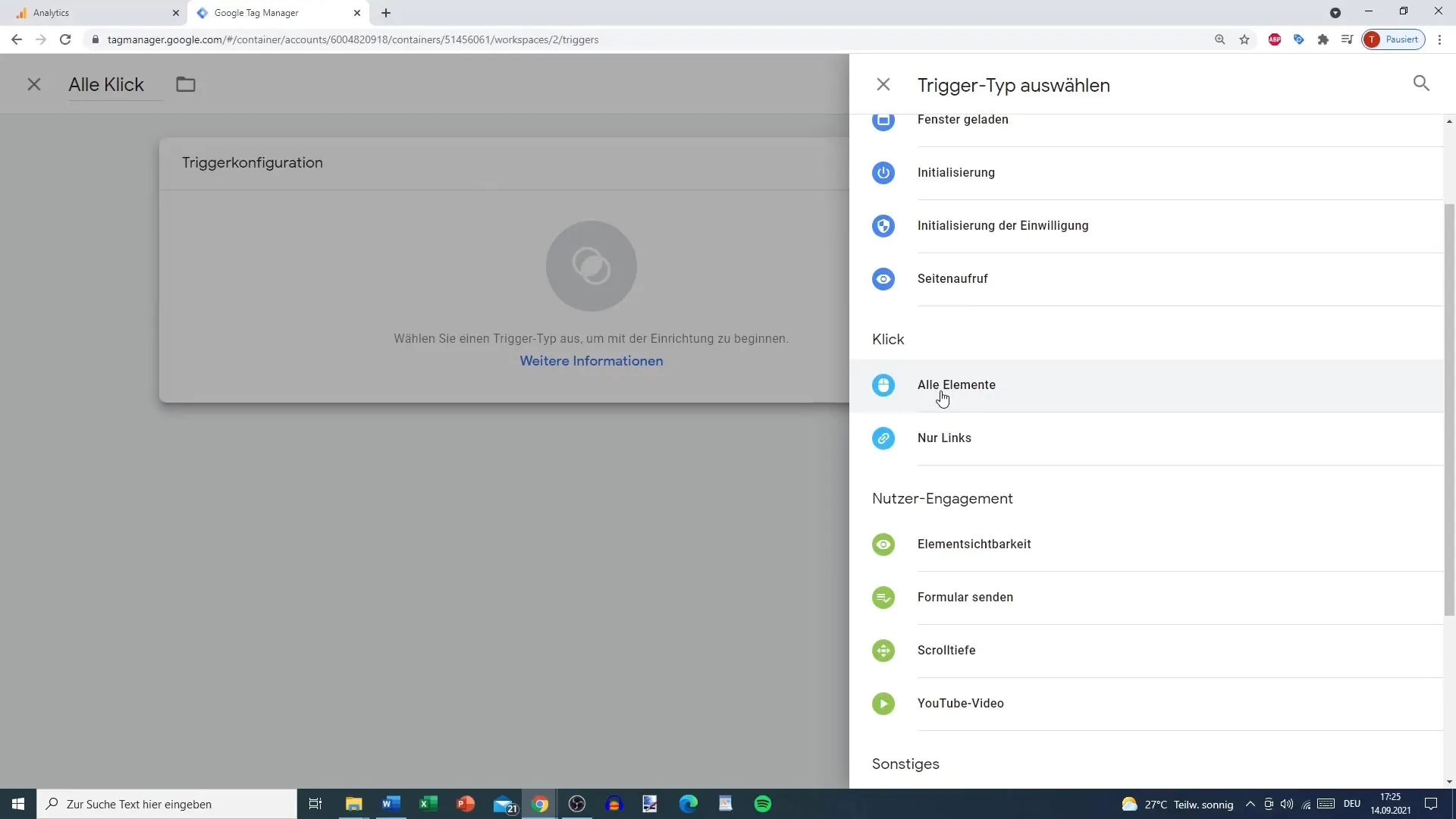
Passo 3: Dê um nome ao acionador
É importante dar ao acionador um nome significativo para que o possa identificar facilmente mais tarde. Por exemplo, pode dar-lhe o nome de "Clique - Todos os cliques". Isto ajudá-lo-á a manter o controlo, especialmente se tiver vários accionadores na sua conta.
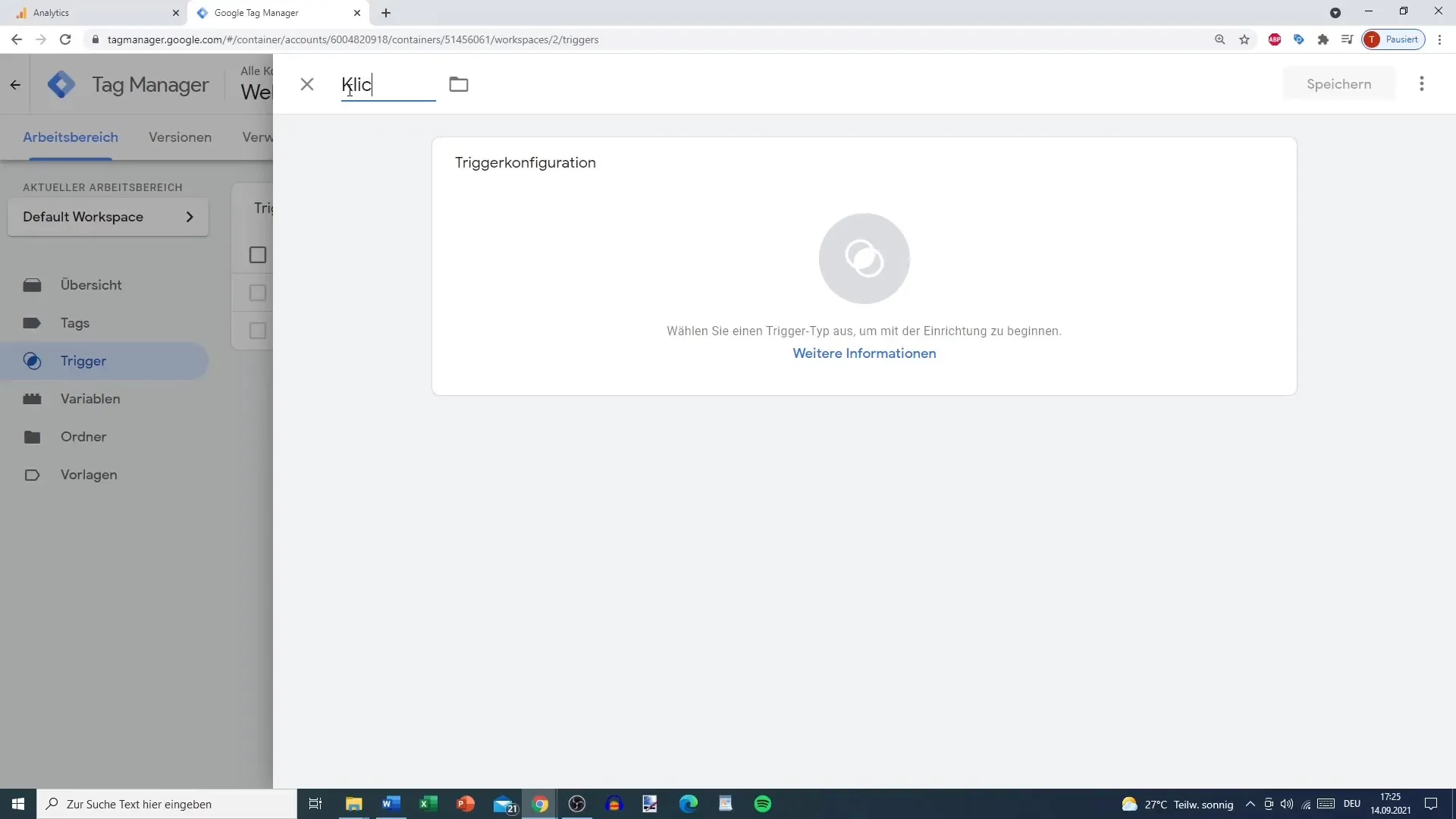
Passo 4: Configurar o acionador
Agora pode personalizar a configuração do acionador. Por defeito, o acionador deve funcionar em todas as páginas do seu site. Se desejar, também pode restringir a função a determinados URLs. Se pretender excluir outras páginas, também o pode fazer especificando os URLs específicos que não pretende seguir.
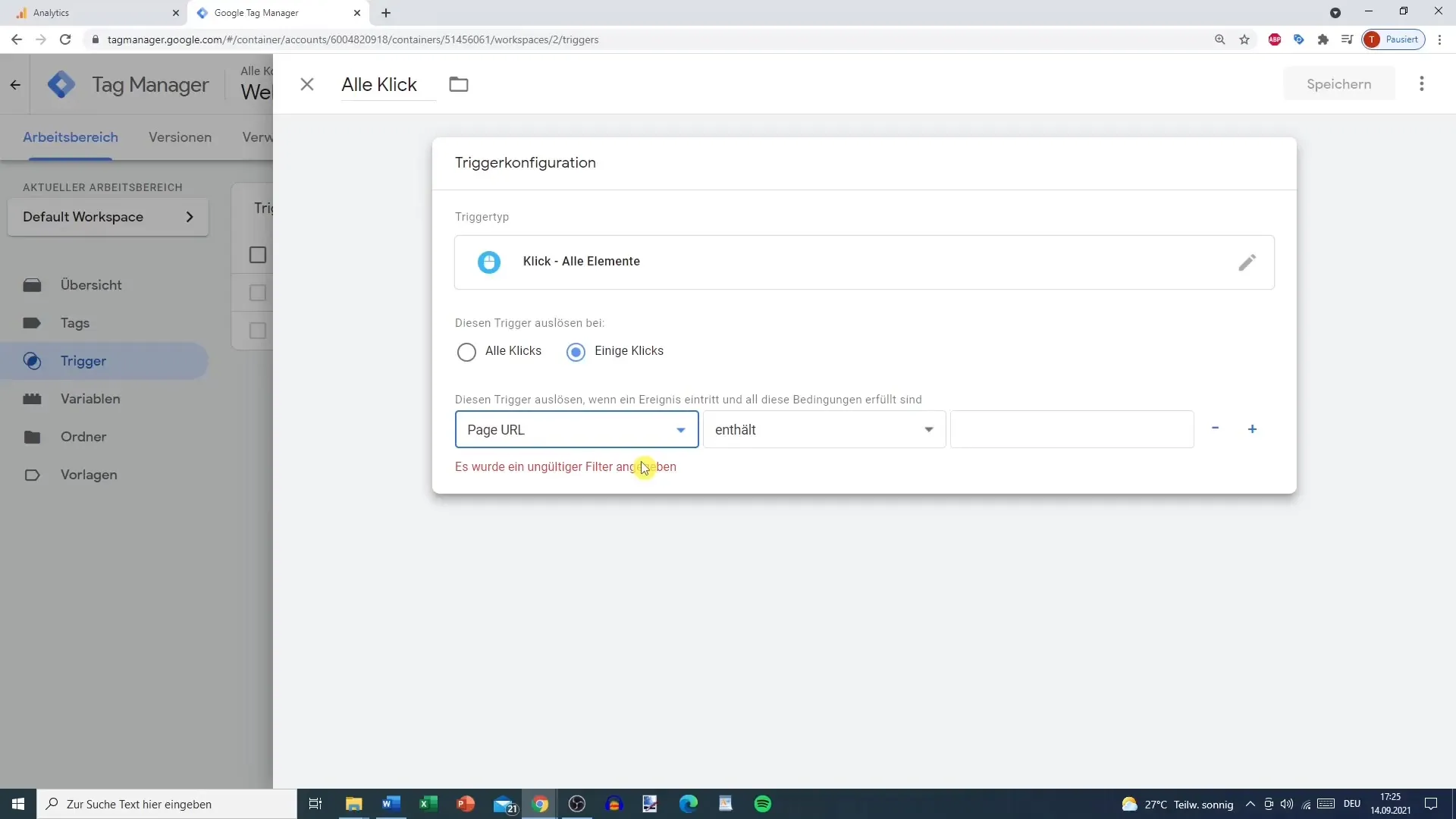
Passo 5: Guardar o acionamento
Depois de ter efectuado todas as definições, clique em "Guardar" para guardar o novo acionador. Agora criou com sucesso um acionador que rastreia todos os cliques no seu site.
Passo 6: Adicionar etiqueta
Depois de criar o acionador, pode agora adicioná-lo a uma etiqueta. Selecione a opção "Novo" e crie uma etiqueta que esteja ligada ao Google Analytics. É importante selecionar o gatilho criado anteriormente para garantir que os dados sejam capturados corretamente.
Passo 7: Testar no modo de pré-visualização
Para se certificar de que o seu acionador está a funcionar corretamente, vá para o modo de pré-visualização. Aqui pode aceder ao seu Web site e ver se o acionador fica ativo com cada clique. Certifique-se de que o teste é executado corretamente.
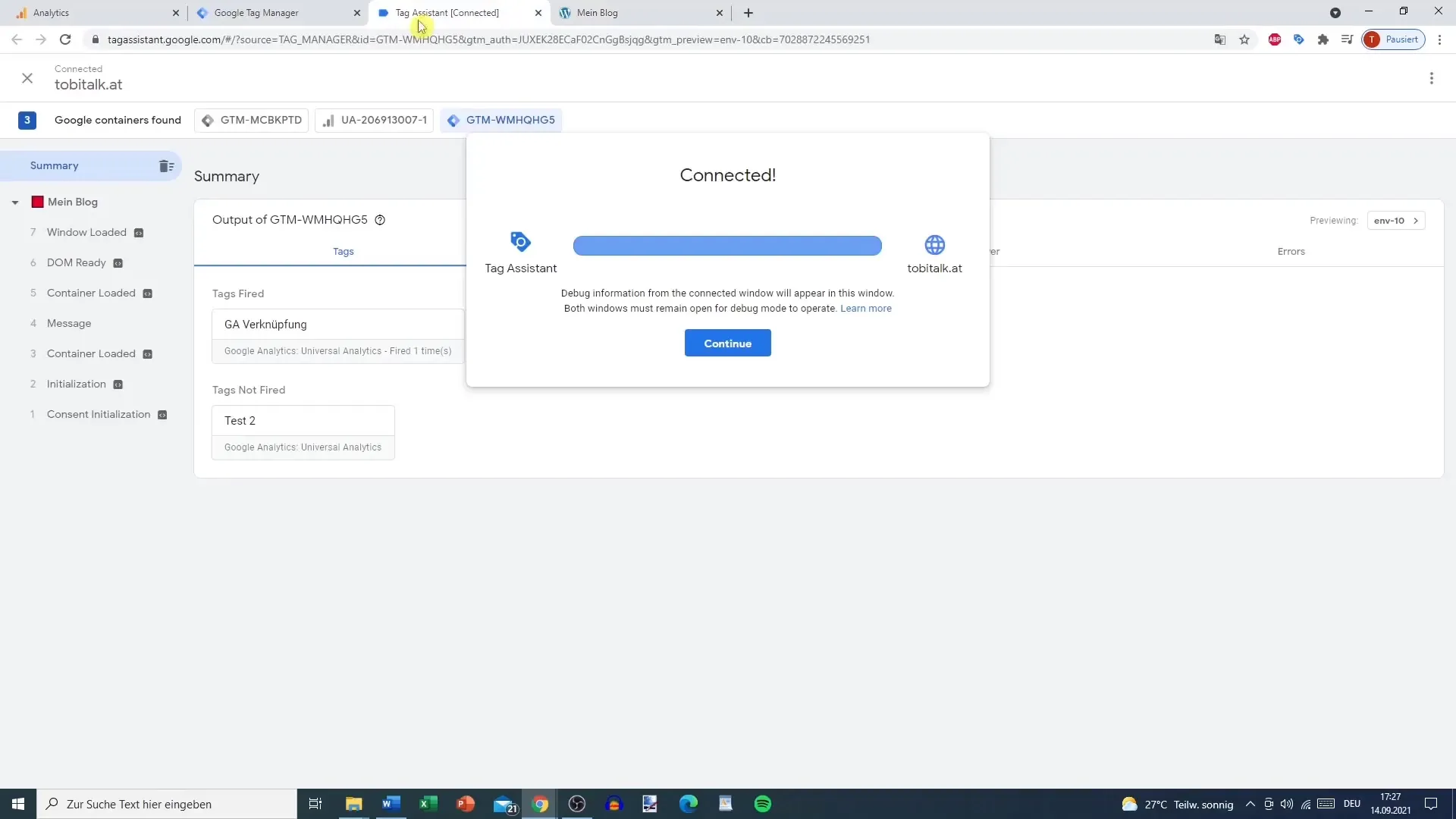
Passo 8: Monitorizar os cliques
Depois de testar no modo de pré-visualização, deve agora poder ver que o acionador dispara com êxito quando faz cliques no seu sítio Web. Estes cliques são apresentados na sua conta do Google Analytics e pode ver exatamente onde ocorrem as interações.
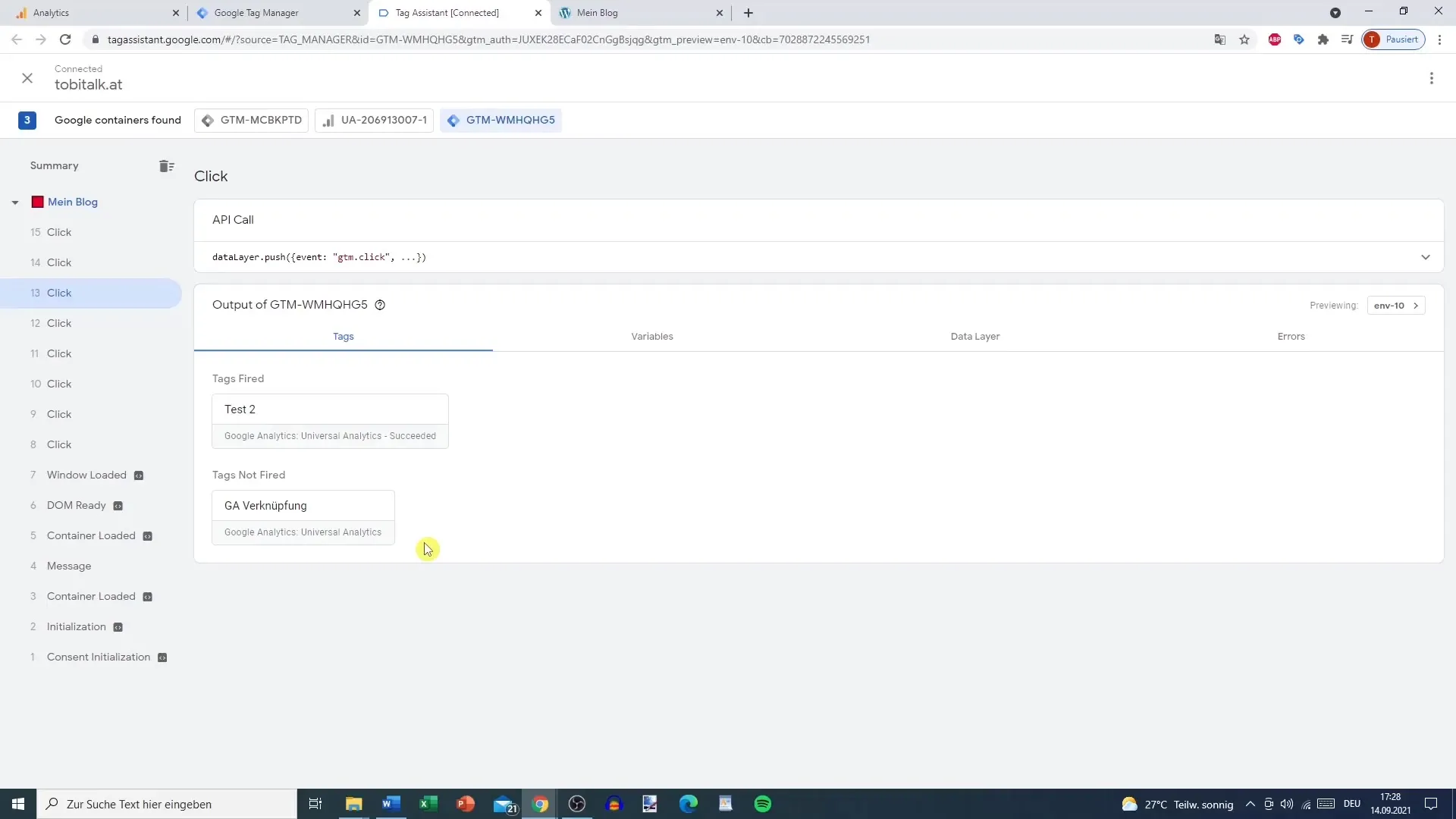
Passo 9: Analisar os resultados
Por fim, pode analisar os dados de cliques recolhidos pelo acionador no Google Analytics. Estas informações ajudá-lo-ão a compreender o comportamento dos utilizadores e a otimizar o seu sítio Web em conformidade.
Resumindo
Neste guia, aprendeu a configurar um acionador no Google Analytics que capta todos os cliques no seu Web site. Com este conhecimento, pode compreender melhor o envolvimento do utilizador e obter informações valiosas para as suas estratégias de marketing.
Perguntas frequentes
Como posso criar um acionador para páginas específicas?Pode personalizar as definições de URL no acionador para captar apenas cliques em páginas específicas.
O que acontece se eu excluir o acionador?Todos os dados capturados por esse acionador serão perdidos e não poderão ser recuperados.
Posso personalizar o acionador para elementos específicos?Sim, pode alterar as condições do acionador para seguir elementos específicos, como links ou botões.
Com que frequência posso personalizar e guardar accionadores? Pode fazer e guardar as alterações que quiser em qualquer altura, desde que tenha as permissões necessárias.
Este acionador também funciona para sítios Web móveis?Sim, o acionador monitoriza os cliques nas versões desktop e móvel do seu sítio Web.


